首页 > Chrome浏览器下载安装后浏览器性能优化技巧
Chrome浏览器下载安装后浏览器性能优化技巧
来源:Google Chrome官网时间:2025-08-04
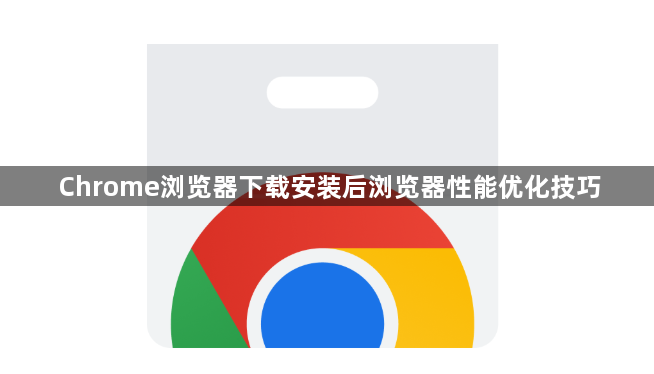
定期清理缓存和Cookie。在Chrome浏览器中,点击浏览器右上角的三点菜单按钮,选择“更多工具”>“清除浏览数据”,然后选择要清除的内容和时间范围,最后点击“清除数据”即可。这样可以释放磁盘空间并加快浏览器速度。
禁用不必要的扩展程序。点击右上角的拼图图标,进入扩展程序页面。仔细检查每个扩展,对于不常用或不再需要的扩展,点击“禁用”或“移除”。过多的扩展程序会占用大量内存,影响浏览器性能。
及时更新Chrome版本。打开Google Chrome,点击右上角的汉堡(三个点)图标。选择「帮助」>「关于 Google Chrome」。检查页面顶部显示的信息。如果不是最新版,请点击页面上的「更新 Google Chrome」。每次更新通常会修复安全漏洞,还可能引入新特性和性能优化,从而提升浏览速度。
合理使用标签页。同时打开多个标签页会占用系统资源,导致浏览器响应缓慢。建议关闭不必要的标签页,或者使用Chrome的“标签页分组”功能,将相关的标签页分组管理,以减少资源占用。
优化硬件加速设置。在Chrome的设置中,找到“系统”选项,确保“使用硬件加速模式”被勾选。这可以让浏览器利用计算机的GPU来加速图形渲染,从而提高浏览速度。但需要注意的是,如果计算机的显卡驱动有问题,可能会导致浏览器崩溃或出现其他问题,这时可以尝试取消勾选该选项。
监控任务管理器中的进程。启动电脑,按`Ctrl+Shift+Esc`键打开任务管理器,查看正在运行的程序。若发现`Chrome.exe`进程过多或占用过高内存,可选择结束部分非关键进程以释放资源。对于顽固的高占用任务,可点击“结束任务”按钮强制终止其运行。
快捷键辅助操作。使用`Ctrl+T`快速新建标签页,或通过`Ctrl+E`直接进入设置页面调整参数。这些快捷键能帮助用户更高效地管理浏览器功能,减少手动操作带来的延迟。
重启浏览器或电脑。若遇到页面卡顿等问题,尝试先关闭并重新打开Chrome浏览器;若问题依旧存在,则考虑重启整个电脑系统,以确保所有组件恢复正常工作状态。
通过上述步骤的组合运用,用户能够有效优化Chrome浏览器的性能。关键在于根据实际需求选择合适的方法组合,优先保障核心功能的稳定运行与系统资源的合理分配。
谷歌浏览器下载后可启用快捷操作功能,用户通过操作快速执行浏览器操作,提高使用效率和便捷性。
2025-09-18
Chrome浏览器支持高效多任务操作。本文讲解下载安装后如何通过标签页和窗口优化提升多任务处理效率,提高浏览和工作体验。
2025-09-16
Chrome浏览器提供找回关闭标签页的功能,适用于意外关闭页面的情况。通过快捷键、历史记录等方式,用户可轻松恢复误关的重要网页内容。
2025-07-26
Chrome浏览器下载安装支持下载文件自动重命名,帮助用户实现有序管理和快速查找。
2025-06-23
Google Chrome支持账号同步和数据自动备份功能,用户可在登录后启用自动恢复书签、插件和密码等内容。
2025-07-08
详解Chrome浏览器书签的导入、导出与备份操作,帮助用户轻松管理和迁移书签数据。
2025-07-24

